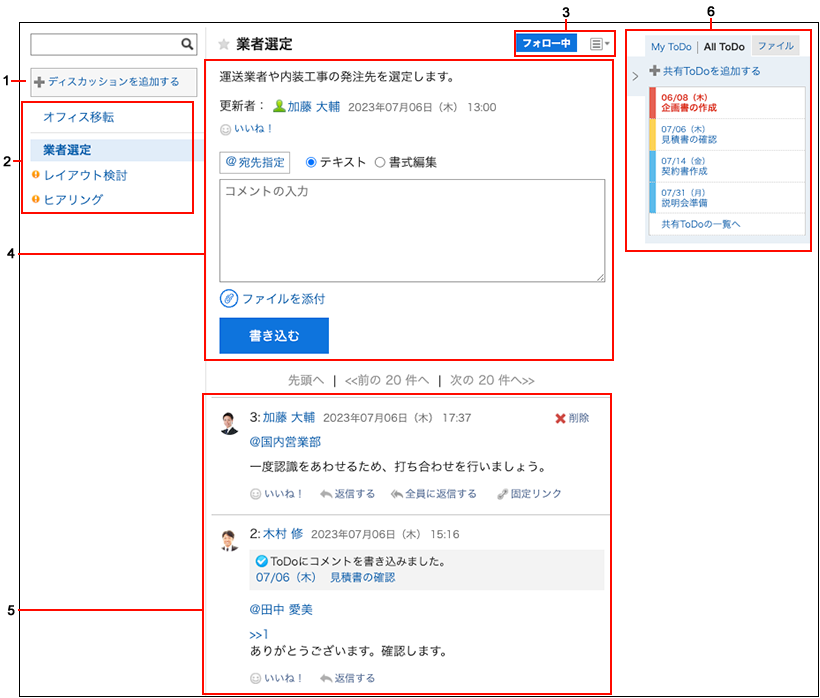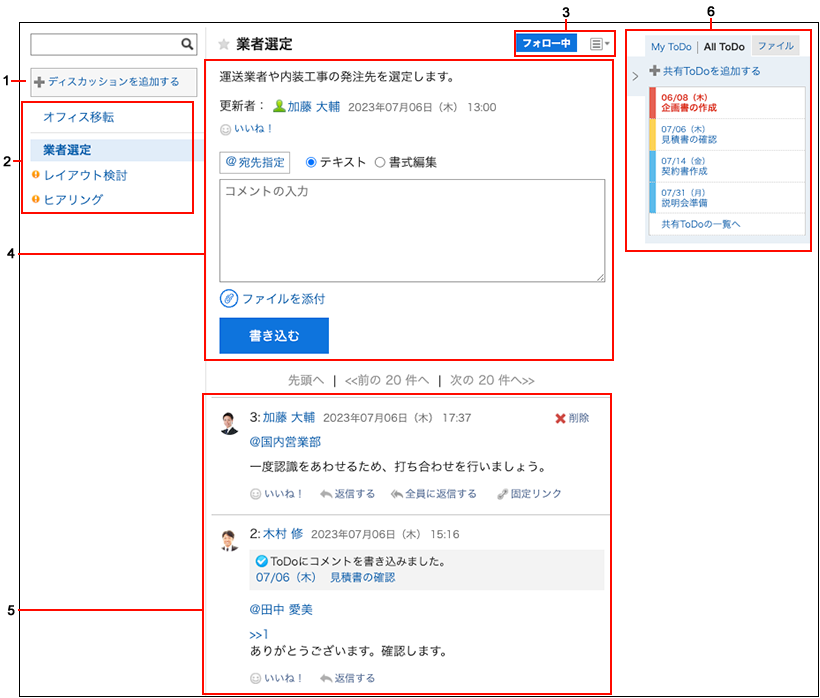| 1 |
[ディスカッションを追加する]ボタン:
「ディスカッションの追加」画面が表示されます。 |
| 2 |
ディスカッション:
スペース内のディスカッションです。
- [ディスカッション名]のリンク:
ディスカッションの内容やコメントが表示されます。
スペースを作成したときに自動的に作成されるディスカッションは、先頭に表示されます。
そのほかのディスカッションは、ディスカッションや共有ToDoなどの更新日時が新しい順に表示されます。
 のアイコン: のアイコン:
未読のディスカッションです。
|
| 3 |
- フォロー状態を表示しているボタン:
ディスカッションのフォロー状況によって、ボタンの表示が変わります。
- [フォローする]ボタン:
クリックすると、ディスカッションおよび共有ToDoの更新通知を受信します。
- [フォロー中]ボタン:
更新通知が設定されているディスカッションです。[フォロー中]にマウスカーソルを合わせると[フォロー解除]が表示されます。
- [フォロー解除]ボタン:
ディスカッションおよび共有ToDoの更新通知を解除します。
 のアイコン: のアイコン:
次のメニューが表示されます。
- [タイトルと本文の変更]のリンク:
「ディスカッションの変更」画面が表示されます。
- [ディスカッションの削除]のリンク:
ディスカッションを削除します。ディスカッション内のToDoと添付ファイルも削除されます。
スペースの管理者が設定されている場合、このリンクはシステム管理者、スペースの管理者、およびディスカッションの作成者だけに表示されます。
スペースの管理者が設定されていない場合、メンバー全員とシステム管理者に表示されます。スペースを作成したときに自動的に作成されるディスカッションには表示されません。
- [フォロー状況の確認]のリンク:
ディスカッションをフォローしているユーザーの一覧が表示されます。組織名やロール名をクリックすると、その組織やロールに所属し、かつディスカッションをフォローしているユーザーが表示されます。スペースのメンバーとスペースのメンバー以外を、表示を切り替えて確認できます。
- [ファイルに出力する]のリンク:
ディスカッションをテキストファイルに出力します。
|
| 4 |
- [リアクション]のリンク:
スペースの本文に対するかんたんなリアクションができます。
システム管理者の設定によっては、リンクが表示されない、または文言が異なる場合があります。
- コメント入力欄:
スペースに書き込むコメント内容を入力します。
- [ファイルを添付]のリンク:
コメントに添付するファイルを選択します。
- [書き込む]ボタン:
コメントを書き込みます。
|
| 5 |
- [削除]のリンク:
コメントを削除します。コメントの上にマウスカーソルを移動すると表示されます。
- [リアクション]のリンク:
コメントに対するかんたんなリアクションができます。
システム管理者の設定によっては、リンクが表示されない、または文言が異なる場合があります。
- [返信する]のリンク:
コメントに返信します。返信したコメントには自動的にアンカー(>>コメント番号)が設定されます。
[返信する]をクリックすると、返信元のユーザーが宛先の入力欄に表示されます。
- [全員に返信する]のリンク:
返信元のコメントで指定されている自分以外のすべての宛先に、コメントを返信します。コメントの上にマウスカーソルを移動すると表示されます。
返信したコメントには自動的にアンカー(>>コメント番号)が設定されます。
[全員に返信する]をクリックすると、返信元のユーザー、自分以外の宛先に指定されているユーザー、組織、およびロールが宛先の入力欄に表示されます。
- 固定リンク:
コメントのURLを表示します。コメントの上にマウスカーソルを移動すると表示されます。
ほかのディスカッションやメモなどでこのコメントを参照するとき、固定リンクのURLを貼ると便利です。
詳細は、固定リンクを参照してください。
- 「
 ToDoにコメントを書き込みました。」のコメント: ToDoにコメントを書き込みました。」のコメント:
共有ToDoにコメントが追加されると表示されます。
- [ToDo名]のリンク:
「ToDoの詳細」画面が表示されます。
- コメント:
共有ToDoに追加されたコメントが表示されます。
共有ToDoのコメントの「返信する」をクリックすると、「ディスカッション」画面からでも共有ToDoに返信できます。また、「ディスカッション」画面から返信したコメントは、「ToDoの詳細」画面にも表示されます。
|
| 6 |
表示しているディスカッションに関連する共有ToDo、または添付ファイルが一覧で表示されます。
 : :
クリックすると、共有ToDoや添付ファイルの一覧が表示されます。 : :
クリックすると、共有ToDoや添付ファイルの一覧が非表示になります。- [My ToDo]タブ:
ディスカッションに登録されている共有ToDoで、自分が担当者に設定されている共有ToDoの一覧です。
ToDo名をクリックすると、「ToDoの詳細」画面が表示されます。
- [All ToDo]タブ:
ディスカッション内に登録されているすべての共有ToDoの一覧です。
ToDo名をクリックすると、「ToDoの詳細」画面が表示されます。
- [共有ToDoを追加する]のリンク:
ディスカッションに共有ToDoを登録できます。
- [共有ToDoの一覧へ]のリンク:
「共有ToDo」画面を表示します。絞り込みには、選択していたディスカッションが適用されます。
- [ファイル]タブ:
ディスカッション、共有ToDo、またはコメントに添付されたファイルの一覧です。
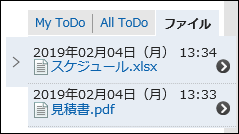
- [ファイル名]のリンク:
添付ファイルを表示またはダウンロードできます。
- ファイルの添付先を表示する
 アイコン: アイコン:
ファイルが添付されたディスカッション、共有ToDo、またはコメントを表示します。
|